对于Windows XP系统,有很多种创建administrator用户账户的操作方法。其中包括:使用CMD命令行的net命令进行,也可以使用控制面板的图形界面进行,还可以使用计算机管理控制台中的“本地用户和组”进行。其中后者自定义功能多,本文以此为例进行操作示范。
操作步骤:
1. 在系统桌面找到并使用鼠标右键点击“我的电脑”图标,然后在弹出菜单中选择“管理(G)”,如下图所示:

2. 在弹出的计算机管理窗口,展开左侧菜单的“本地用户和组”下的“用户”,然后在右侧空白处点击鼠标右键并选择弹出菜单中的“新用户(N)...”。如下图所示:
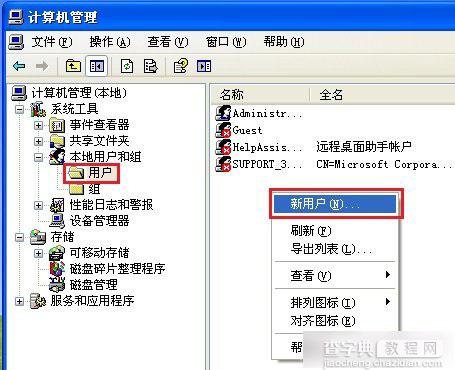
3. 在弹出的新用户建立对话框,输入用户名如:liuyong,其他选项根据实际情况自行勾选或输入。确认无误后点击“创建(E)”按钮,如下图所示:
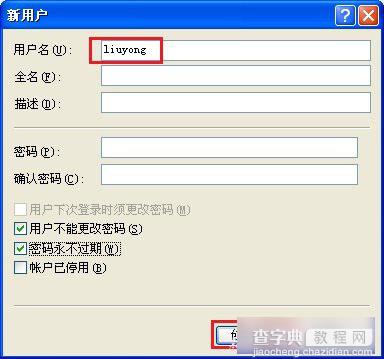
4. 如果设置符合要求,系统不会进行任何提示即表示创建成功,点击“关闭”按钮后返回刚才的界面就可以看到新建的用户名了。此时选择该用户名并单击鼠标右键,在弹出菜单中选择“属性(R)”。如下图所示:
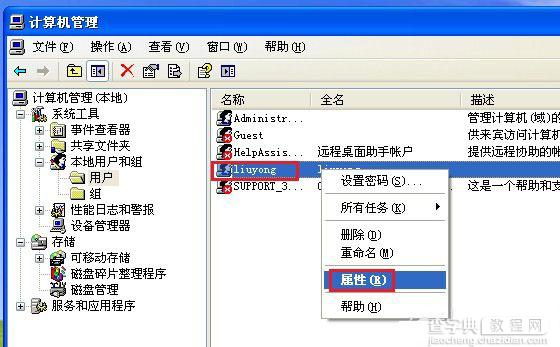
5. 在弹出的属性对话框,点击“隶属于”选项卡,然后再点击“添加(D)...”按钮。如下图所示:
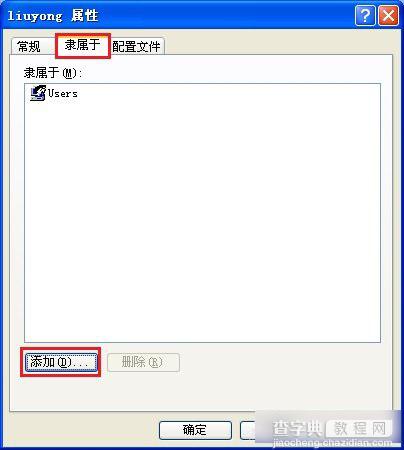
6. 在弹出的选择组对话框中,直接点击“高级(A)...”按钮。如下图所示:
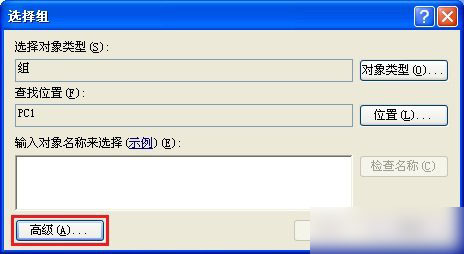
7. 在高级对话框,点击“立即查找(N)”按钮,然后在下侧列表中选择“Administrators”并双击或“确定”。如下图所示:
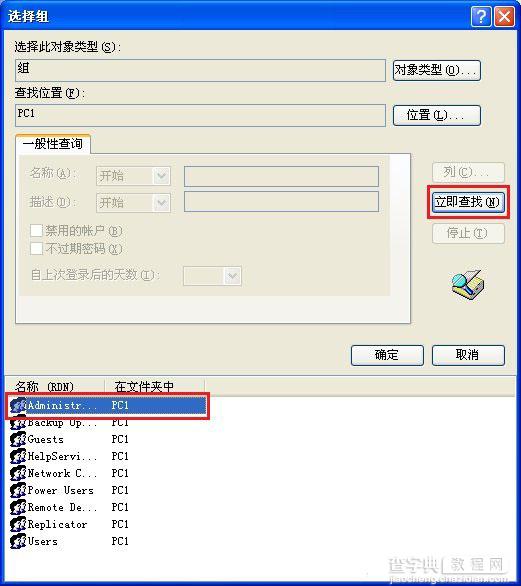
8. 然后继续点击“确定”按钮。如下图所示:
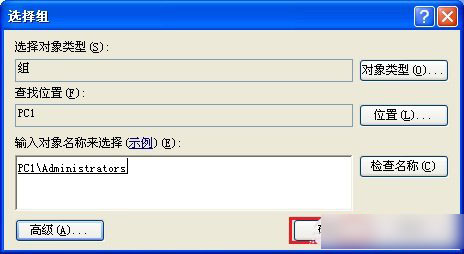
9. 此时可以看到管理员组的权限已经添加至该用户的组别中,此时确认无误可点击“确定”按钮结束创建过程。如下图所示:
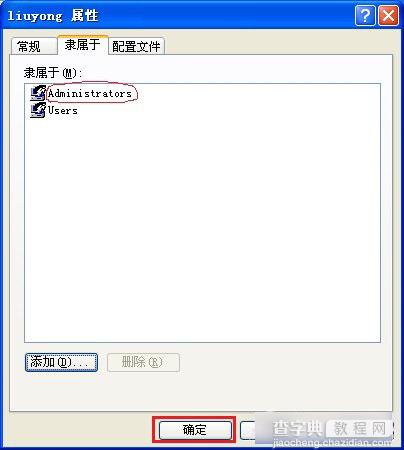
10. 此时注销或重启后再登录系统,该账户就具备了管理员权限,如下图所示:

【WinXP系统中Administrator用户账户不见了重新创建方法教程图解】相关文章:
★ win7总是一直掉线怎么办 win7系统一直掉线连不上网络上网的解决方法图文教程
★ win7系统电脑使用搜狗输入法打字看不到选字框的解决方法
★ Win7/Win8.1部分更新将无法手动下载 5月10日执行
★ XP系统提示一个文档待打印,原因为Administrator无法打印如何解决
★ Win7系统存储空间不足怎么办?Win7磁盘空间不足的解决方法
★ 解决WinXP系统Internet Explorerr脚本错误问题的方法
